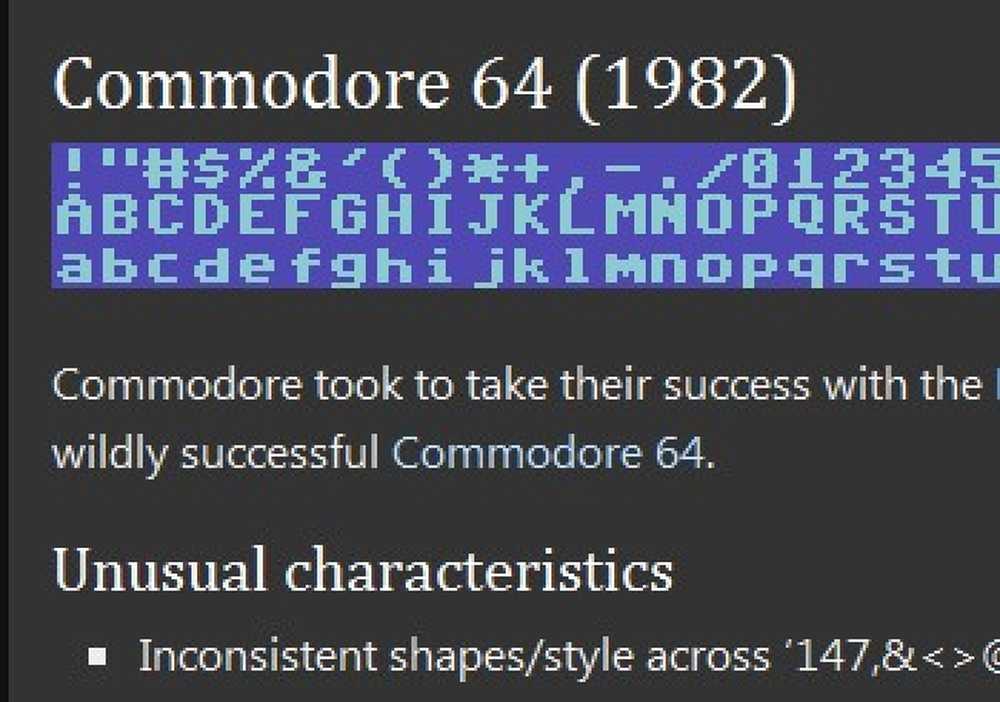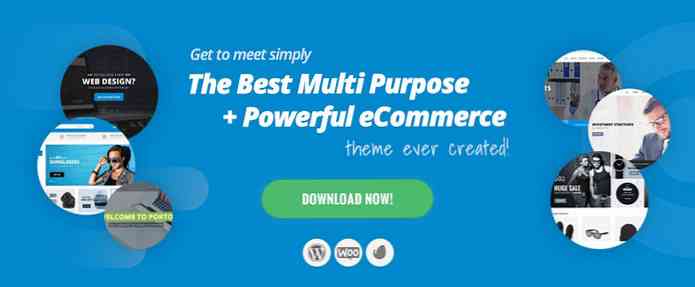8 شرح لأدوات النسخ الاحتياطي ويندوز 7 و 8

قد تكون النسخ الاحتياطية على Windows مربكة. سواء كنت تستخدم نظام التشغيل Windows 7 أو 8 ، فلديك عدد قليل من أدوات النسخ الاحتياطي المتكاملة التي يمكنك التفكير فيها. لقد أجرى نظام التشغيل Windows 8 بعض التغييرات أيضًا.
يمكنك أيضًا استخدام برنامج النسخ الاحتياطي لجهة خارجية ، سواء كنت تريد إجراء نسخ احتياطي إلى محرك أقراص خارجي أو عمل نسخة احتياطية من ملفاتك إلى التخزين عبر الإنترنت. لن نغطي أدوات الجهات الخارجية هنا - فقط الأدوات المضمنة في Windows.
النسخ الاحتياطي والاستعادة على ويندوز 7
يحتوي Windows 7 على ميزة النسخ الاحتياطي والاستعادة الخاصة به والتي تمكنك من إنشاء نسخ احتياطية يدويًا أو وفقًا لجدول زمني. ستجده تحت النسخ الاحتياطي والاستعادة في لوحة التحكم.
لا يزال الإصدار الأصلي من Windows 8 يحتوي على هذه الأداة ، وأطلق عليها اسم Windows 7 File Recovery. سمح ذلك لمستخدمي Windows 7 السابقين باستعادة الملفات من نسخ Windows 7 القديمة أو الاستمرار في استخدام أداة النسخ الاحتياطي المألوفة لبعض الوقت. تمت إزالة Windows 7 File Recovery في نظام التشغيل Windows 8.1.

استعادة النظام
تعمل وظيفة "استعادة النظام" على كل من نظامي التشغيل Windows 7 و 8 كنوع من ميزة النسخ الاحتياطي التلقائي للنظام. يقوم بإنشاء نسخ احتياطية من ملفات النظام والبرامج الهامة على جدول أو عند تنفيذ مهام معينة ، مثل تثبيت برنامج تشغيل جهاز. في حالة تلف ملفات النظام أو أصبح برنامج الكمبيوتر غير مستقر ، يمكنك استخدام "استعادة النظام" لاستعادة ملفات النظام والنظام من نقطة استعادة النظام.
هذه ليست طريقة لعمل نسخة احتياطية من ملفاتك الشخصية. إنها أكثر من ميزة استكشاف الأخطاء وإصلاحها التي تستخدم النسخ الاحتياطية لاستعادة النظام الخاص بك إلى حالة العمل السابقة الخاصة به.

الإصدارات السابقة على ويندوز 7
تسمح لك ميزة الإصدارات السابقة من Windows 7 باستعادة الإصدارات القديمة من الملفات - أو الملفات المحذوفة. يمكن أن تأتي هذه الملفات من النسخ الاحتياطية التي تم إنشاؤها باستخدام ميزة النسخ الاحتياطي والاستعادة في Windows 7 ، ولكن يمكن أن تأتي أيضًا من نقاط استعادة النظام. عندما ينشئ Windows 7 نقطة "استعادة النظام" ، سيحتوي أحيانًا على ملفاتك الشخصية. الإصدارات السابقة تسمح لك لاستخراج هذه الملفات الشخصية من نقاط الاستعادة.
ينطبق هذا فقط على Windows 7. في Windows 8 ، لن يقوم System Restore بإنشاء نسخ احتياطية لملفاتك الشخصية. تمت إزالة ميزة الإصدارات السابقة على Windows 8.

ملف التاريخ
حل Windows 8 محل أدوات النسخ الاحتياطي لـ Windows 7 باستخدام "محفوظات الملفات" ، على الرغم من عدم تمكين هذه الميزة بشكل افتراضي. تم تصميم File History ليكون طريقة بسيطة وسهلة لإنشاء نسخ احتياطية من ملفات البيانات الخاصة بك على محرك أقراص خارجي أو موقع شبكة.
يحل "محفوظات الملف" محل كل ميزات Windows 7's Backup و Previous Versions. لن يقوم Windows System Restore بإنشاء نسخ من الملفات الشخصية على Windows 8. وهذا يعني أنه لا يمكنك بالفعل استعادة الإصدارات القديمة من الملفات إلى أن تقوم بتمكين "محفوظات الملفات" بنفسك - ولا يتم تمكينها افتراضيًا.

النسخ الاحتياطية لصورة النظام
يسمح لك Windows أيضًا بإنشاء نسخ احتياطية لصور النظام. هذه صور احتياطية لنظم التشغيل بالكامل ، بما في ذلك ملفات النظام والبرامج المثبتة والملفات الشخصية. تم تضمين هذه الميزة في كل من Windows 7 و Windows 8 ، ولكن تم إخفاؤها في إصدارات معاينة Windows 8.1. بعد العديد من شكاوى المستخدمين ، تمت استعادته وما زال متاحًا في الإصدار النهائي من Windows 8.1 - انقر فوق نسخ احتياطي لصورة النظام على لوحة تحكم محفوظات الملفات.

تخزين الفضاء المتطابق
تتيح لك ميزة مساحات التخزين في Windows 8 إمكانية إعداد ميزات تشبه RAID في البرنامج. على سبيل المثال ، يمكنك استخدام مساحة التخزين لإعداد قرصين صلبين بنفس الحجم في تكوين النسخ المتطابق. ستظهر كمحرك واحد في Windows. عند الكتابة إلى محرك الأقراص الظاهري هذا ، سيتم حفظ الملفات على كل من محركات الأقراص الفعلية. في حالة فشل محرك أقراص واحد ، ستظل ملفاتك متوفرة على محرك الأقراص الآخر.
هذا ليس حلاً جيدًا للنسخ الاحتياطي على المدى الطويل ، ولكنه طريقة لضمان أنك لن تفقد الملفات المهمة في حالة فشل محرك أقراص واحد.

مايكروسوفت إعدادات الحساب النسخ الاحتياطي
يتيح لك Windows 8 و 8.1 إجراء نسخ احتياطي لمجموعة متنوعة من إعدادات النظام - بما في ذلك إعدادات التخصيص وسطح المكتب والإدخال. إذا كنت تقوم بتسجيل الدخول باستخدام حساب Microsoft ، يتم تمكين النسخ الاحتياطي لضبط OneDrive تلقائيًا. يمكن التحكم في هذه الميزة ضمن OneDrive> Sync settings في تطبيق إعدادات PC.
هذه الميزة تدعم فقط بعض الإعدادات. إنها في الحقيقة أكثر من وسيلة لمزامنة الإعدادات بين الأجهزة.

OneDrive Cloud Storage
لم تتحدث Microsoft كثيرًا عن "محفوظات الملفات" منذ إصدار Windows 8. هذا لأنهم يريدون من الناس استخدام OneDrive بدلاً من ذلك.
تمت إضافة OneDrive - المعروف سابقًا باسم SkyDrive - إلى سطح مكتب Windows في Windows 8.1. احفظ ملفاتك هنا وسيتم تخزينها على الإنترنت مرتبطة بحساب Microsoft الخاص بك. يمكنك بعد ذلك تسجيل الدخول على أي جهاز كمبيوتر آخر أو هاتف ذكي أو جهاز لوحي أو حتى عبر الويب والدخول إلى ملفاتك. وتريد مايكروسوفت من مستخدمي الكمبيوتر العاديين "النسخ الاحتياطي" لملفاتهم باستخدام OneDrive حتى يكونوا متاحين على أي جهاز.

لا داعي للقلق حول كل هذه الميزات. ما عليك سوى اختيار إستراتيجية النسخ الاحتياطي لضمان أمان ملفاتك إذا أخفق قرصك الصلب في الكمبيوتر. سواء أكانت أداة نسخ احتياطي مدمجة أو تطبيق نسخ احتياطي لجهة خارجية ، تأكد من الاحتفاظ بنسخة احتياطية من ملفاتك.